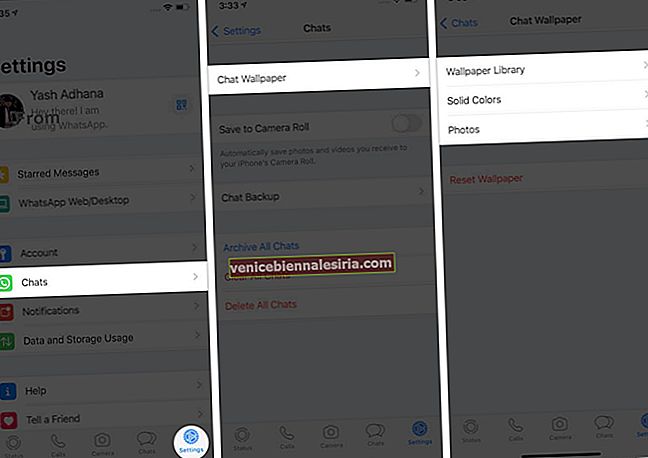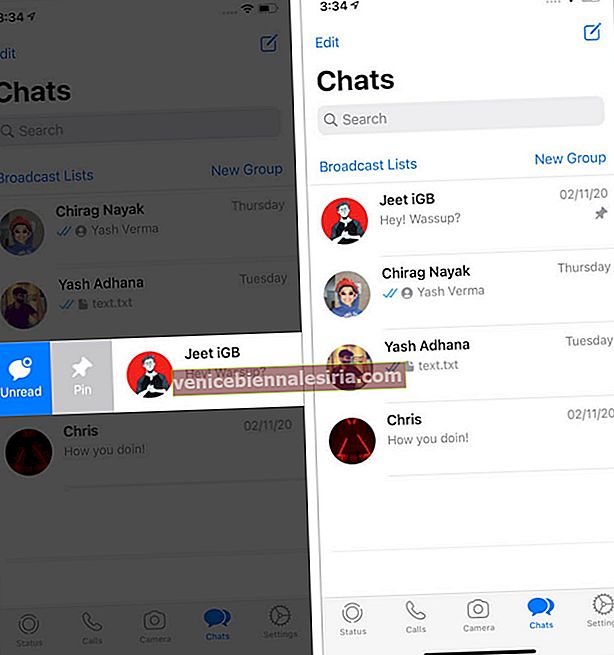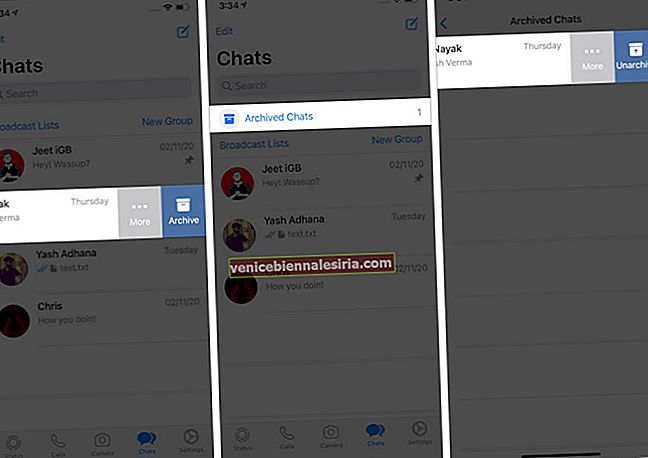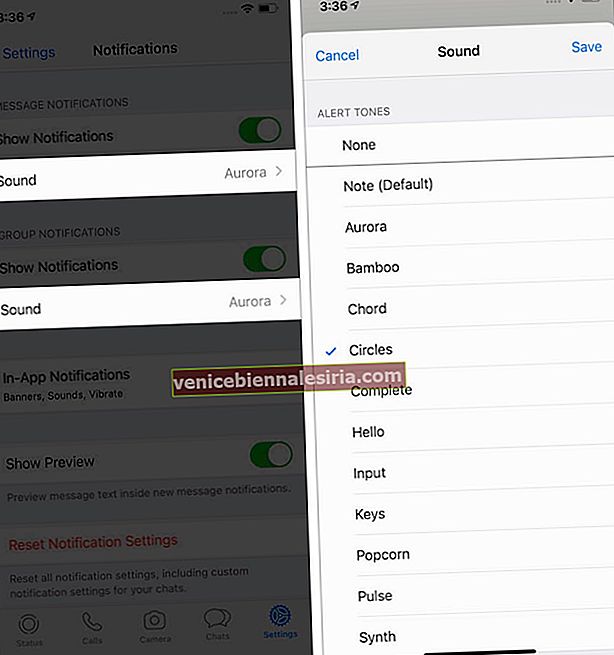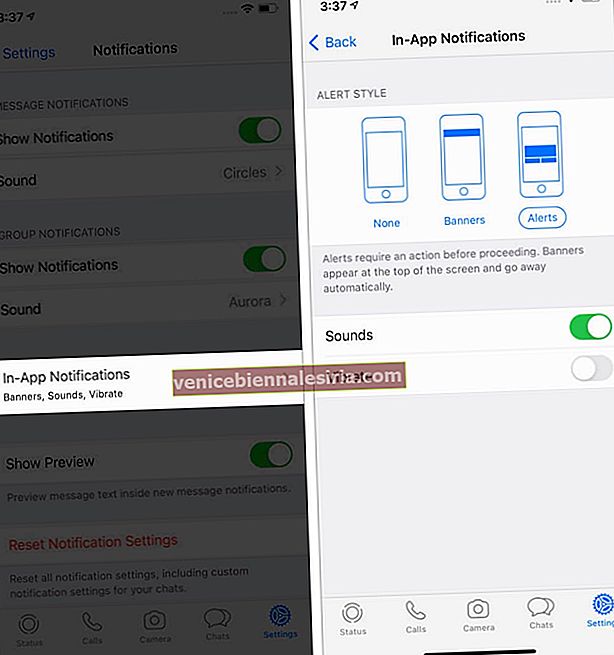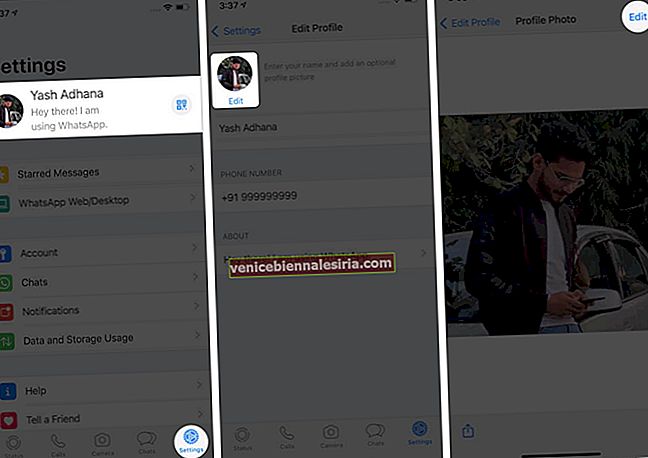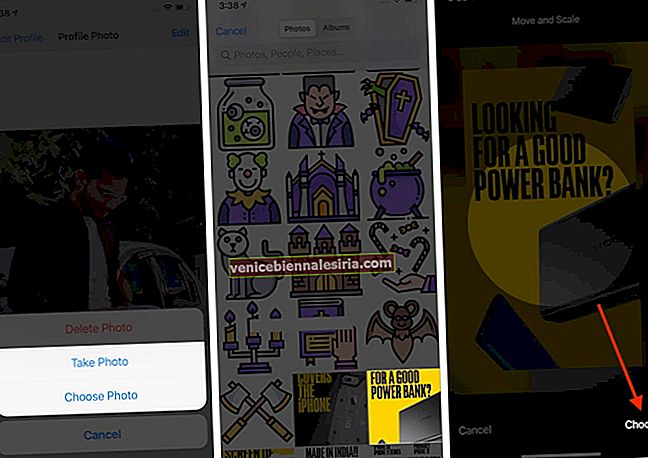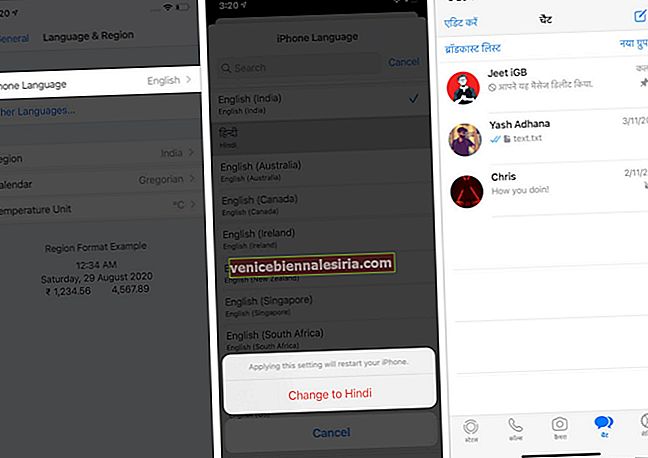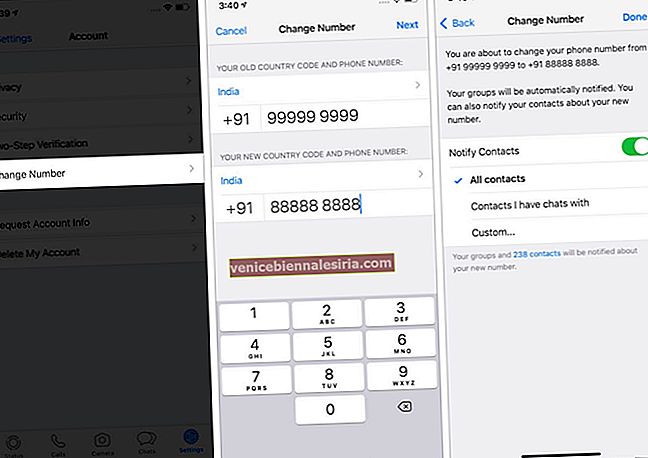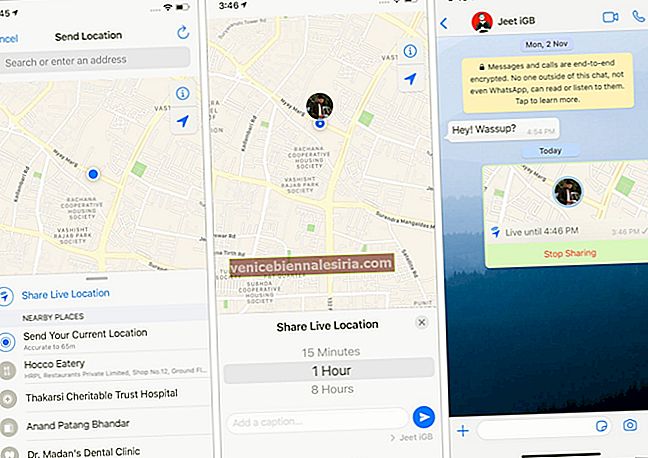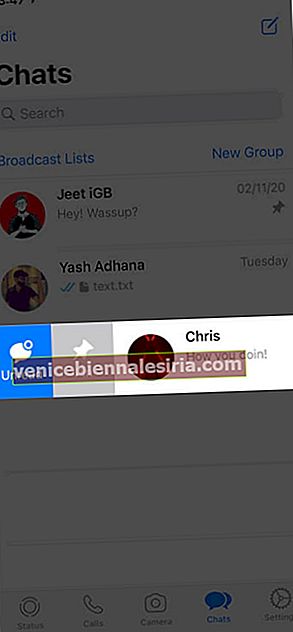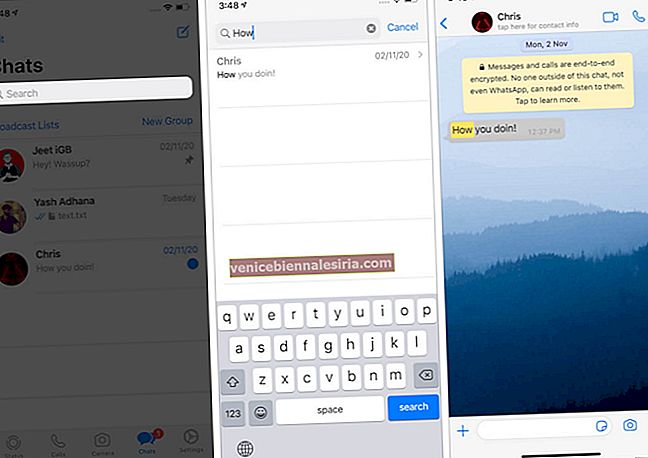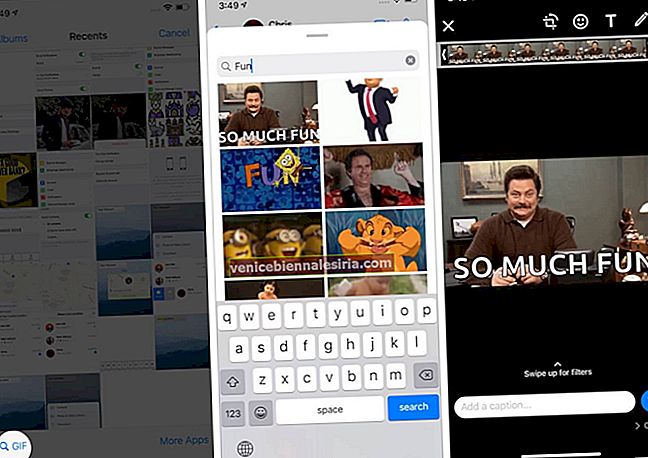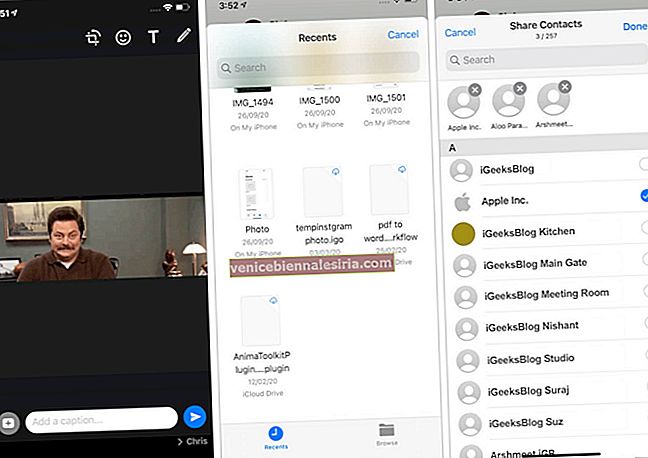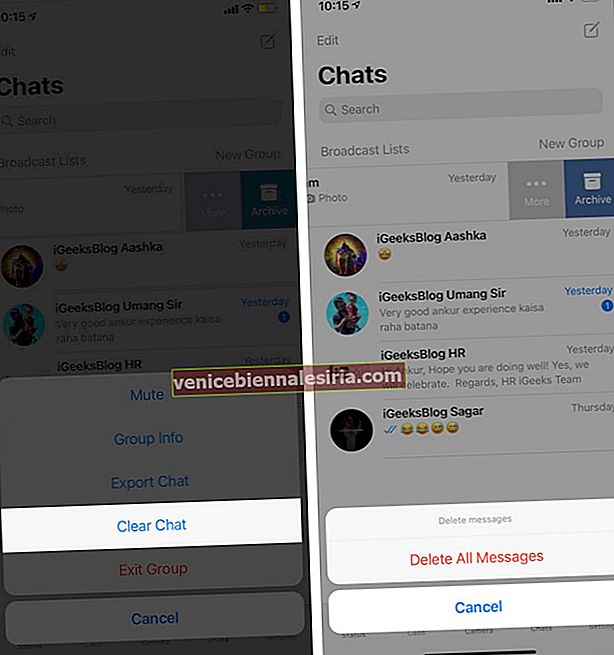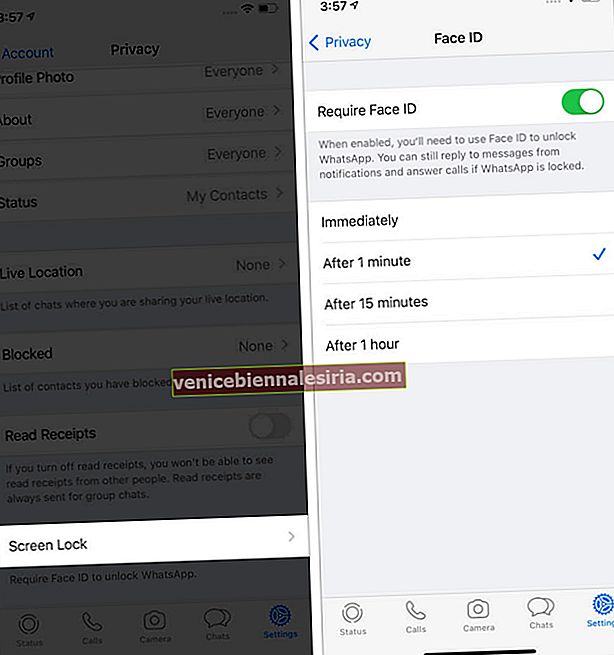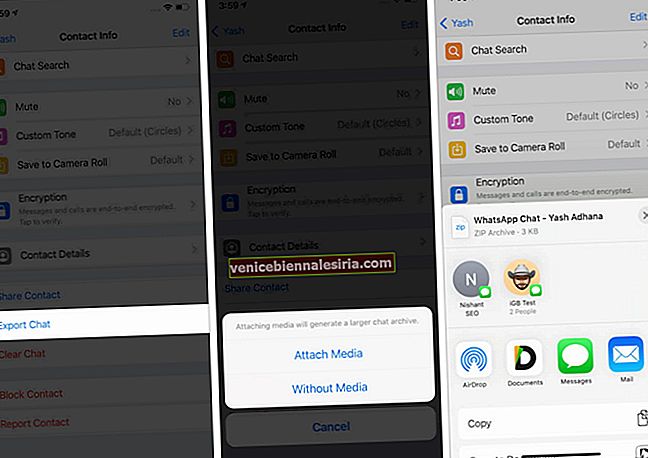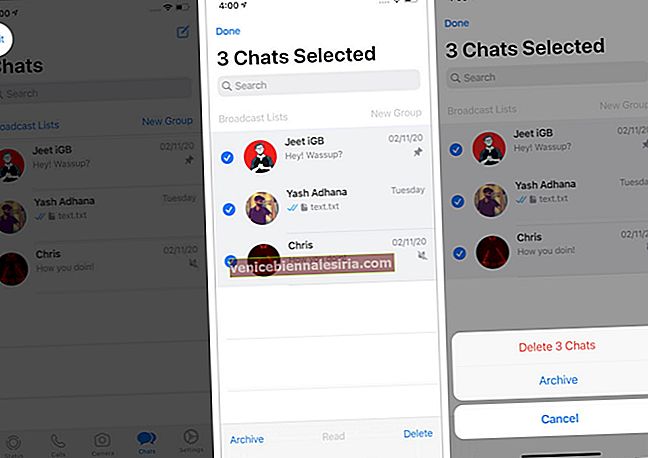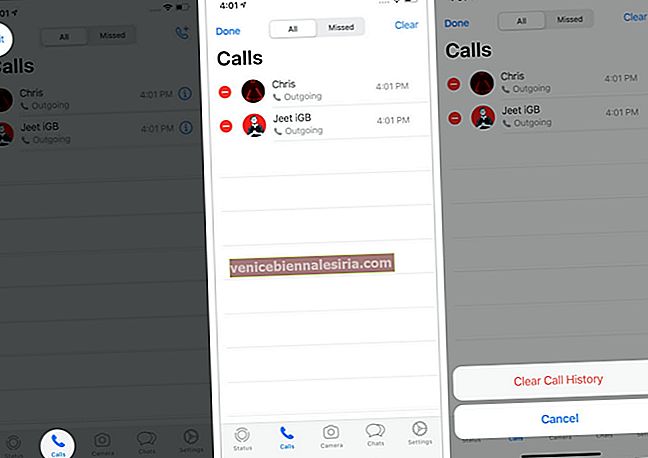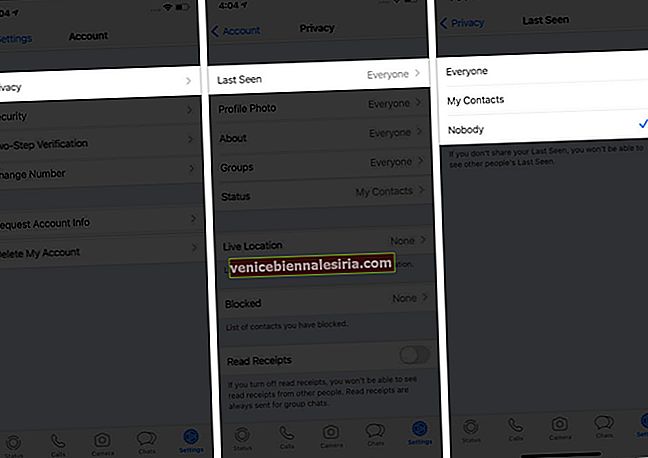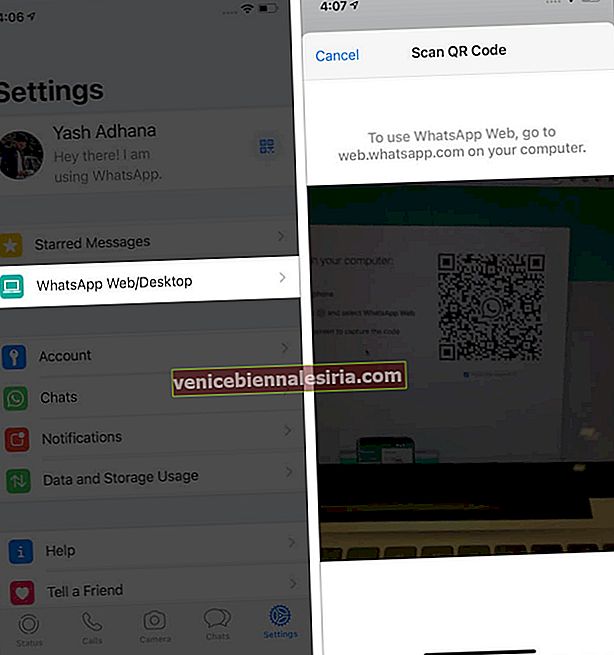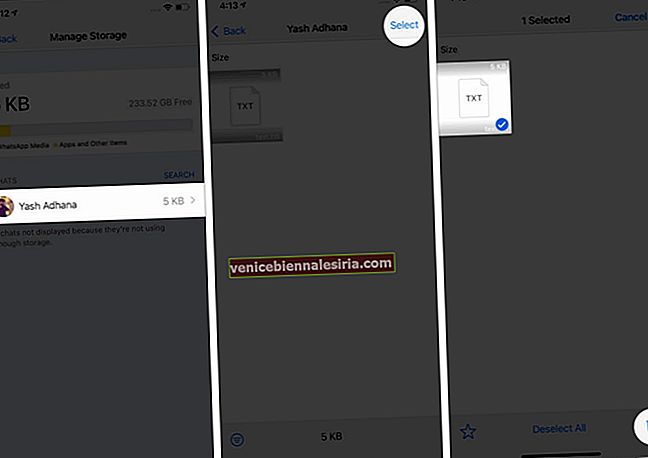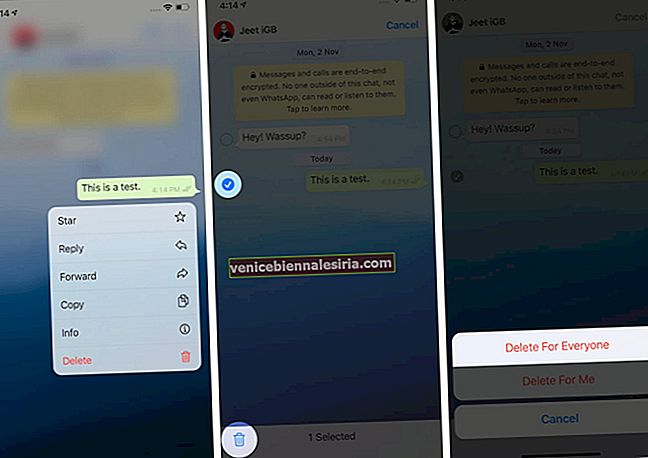Над два милиарда души обичат WhatsApp, което го прави най-популярното приложение за незабавни съобщения и обаждания в световен мащаб. Много от вашите приятели и членове на семейството може вече да го използват и за да общувате ефективно с тях, трябва да научите за определени настройки и функции, които ще ви помогнат да използвате приложението като професионалист. В тази статия ще ви покажа някои страхотни трикове и съвети за WhatsApp за iPhone.
19 Бързи съвети и трикове за WhatsApp Видео
- Напишете получер, курсив, зачеркнат в WhatsApp на iPhone
- Активирайте тъмния режим на Whatsapp на iPhone
- Променете WhatsApp Chat Wallpaper
- Закачете или откачете WhatsApp Chats на вашия iPhone
- Архивирайте WhatsApp Chats
- Изключете WhatsApp Прочетете разписки на iPhone
- Променете WhatsApp Notification
- Променете снимката на профила в WhatsApp
- Променете езика на WhatsApp
- Променете телефонния си номер в WhatsApp за iPhone
- Споделете местоположението на живо в WhatsApp
- Маркирайте WhatsApp Chat като прочетено или непрочетено на iPhone
- Изпращайте и получавайте пари с помощта на WhatsApp
- Бързо търсене в историята на вашите WhatsApp Chat
- Търсете и изпращайте GIF на WhatsApp
- Изпращайте снимки, видеоклипове, документи и контакти чрез WhatsApp
- Изчистете WhatsApp Group Chats на iPhone
- Заключете WhatsApp с Face ID или Touch ID
- Изключване на груповия чат в WhatsApp
- Изчистете WhatsApp Chat History на iPhone
- Маркирайте някой в WhatsApp Group Chat
- Скриване на последното виждане в WhatsApp
- Изпращайте съобщение в WhatsApp или осъществявайте повиквания с помощта на Siri
- Използвайте WhatsApp Web
- Изтрийте всички мултимедийни файлове за конкретен WhatsApp Chat на iPhone
- Изтрийте изпратените съобщения в WhatsApp, преди да бъдат прочетени
1. Напишете получер, курсив, зачеркнат в WhatsApp на iPhone
Можете да форматирате съобщението си в WhatsApp за по-добра четливост и представяне. Това също прави думите да изглеждат по различен начин и привлича вниманието. Ако се интересувате, ето как можете бързо да въведете удебелен шрифт, курсив или зачертаване на WhatsApp.
2. Активирайте Whatsapp Dark Mode на iPhone
- Отворете приложението Settings на iPhone и докоснете Display & Brightness .
- Под ВЪНШЕН вид изберете Тъмно .
- И накрая, стартирайте WhatsApp, за да му се насладите в тъмен режим.
Ако използвате тъмен режим на цялата система на вашия iPhone, WhatsApp също го вгражда.
3. Променете WhatsApp Chat Wallpaper
Тапетът за чат по подразбиране е доста добър. Но можете да го персонализирате на плътен цветен фон, някои други предварително запазени изображения или да изберете лична снимка от приложението Снимки. Ето как.
- Отворете WhatsApp и докоснете Настройки от долния десен ъгъл.
- Докоснете Чатове .
- Докоснете тапет за чат .
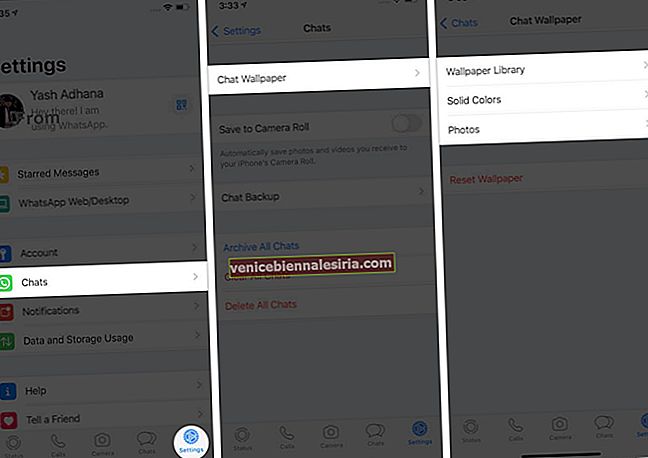
- От тук изберете изображение от библиотеката за тапети, Solid Colors или вашите снимки.
- След като направите желания избор, натиснете Set . ( Съвет : Ако изберете Перспектива , фонът леко ще се движи, когато наклоните iPhone.)

4. Закачете или откачете WhatsApp Chats на вашия iPhone
Обичам тази функция! Позволява ви да имате най-обичаните (или съществени) чатове винаги в горната част на списъка с разговори. Позволете ми да ви прокарам по бързите стъпки.
- Отворете WhatsApp и се уверете, че сте в раздела Чатове .
- Плъзнете наляво надясно по разговор и докоснете Pin .
- Този човек или групов чат ще се премести в началото на списъка и ще остане там.
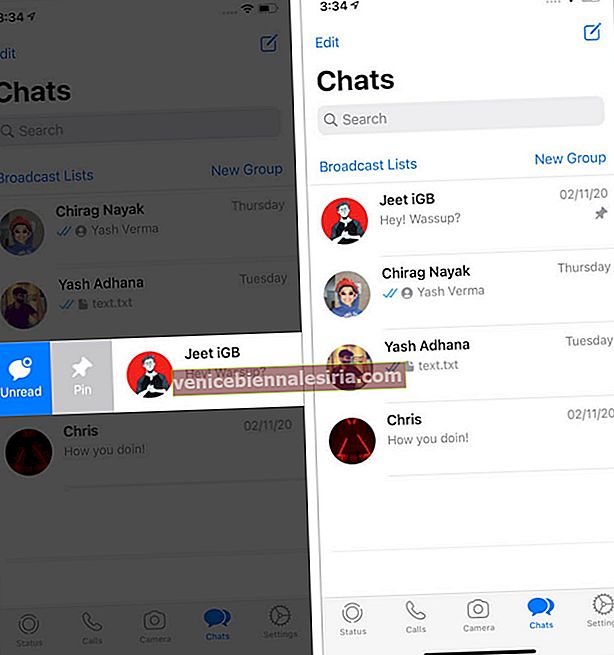
Забележка : За да откачите, следвайте същите стъпки. Можете да имате максимум 3 фиксирани чата.
5. Архивирайте WhatsApp Chats
Когато архивирате чат, той се премахва от обичайния раздел „Чатове“ и се изброява под „Архивирани чатове“. Тук можете да провеждате смислени или чувствителни разговори. Това ще предотврати случайното им изтриване и дори ще ги скрие от обикновения списък за чат.
- Отворете WhatsApp и се уверете, че сте в раздела Чатове .
- Плъзнете надясно наляво в чат и докоснете Архивиране .
- За да видите вашите архивирани чатове WhatsApp, плъзнете надолу списъка с чатове и докоснете Архивирани чатове .
- За да деархивирате чат, следвайте същите стъпки и докоснете Деархивиране .
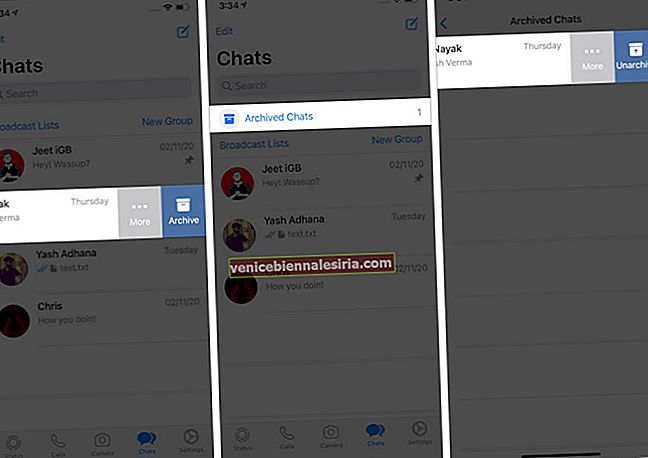
6. Изключете WhatsApp Прочетете разписки на iPhone
След прочетено съобщение, подателят вижда син отметка. Ако искате да не уведомите другия, че сте прочели съобщението му, ето как да го изключите.
Забележка : Това не се отнася за групови чатове. В групи винаги се изпраща разписка за четене.
7. Променете WhatsApp Notification
Известията са неразделна част от всяка услуга за незабавни съобщения. Можете да промените известията на WhatsApp за улеснение и персонализиране.
- Отворете WhatsApp и натиснете Настройки .
- Докоснете Известия .
- Изключете всички известия заедно : Докоснете превключвателя за Показване на известия . Можете да направите това за индивидуални или групови чатове.

- Промяна на тона на известието : Докоснете Звук и изберете желаната мелодия.
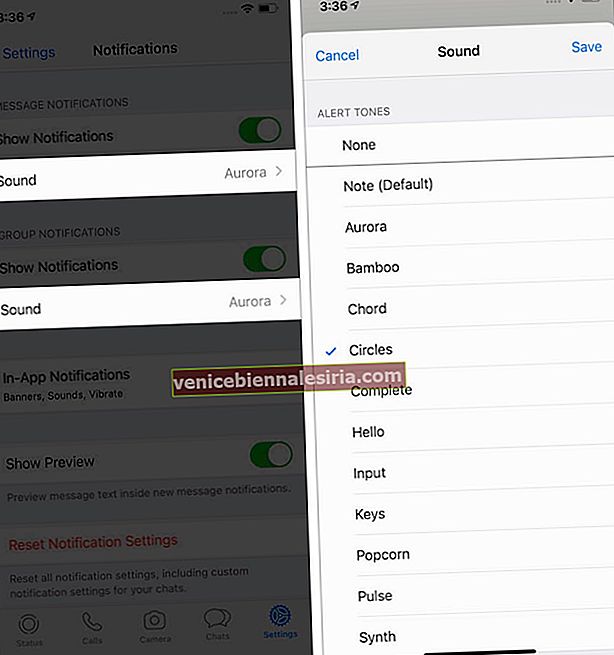
- Промяна на стила на известията : Докоснете Известия в приложението и изберете да активирате банери, предупреждения на екрана, звук и вибрации за нови съобщения, когато сте в това приложение.
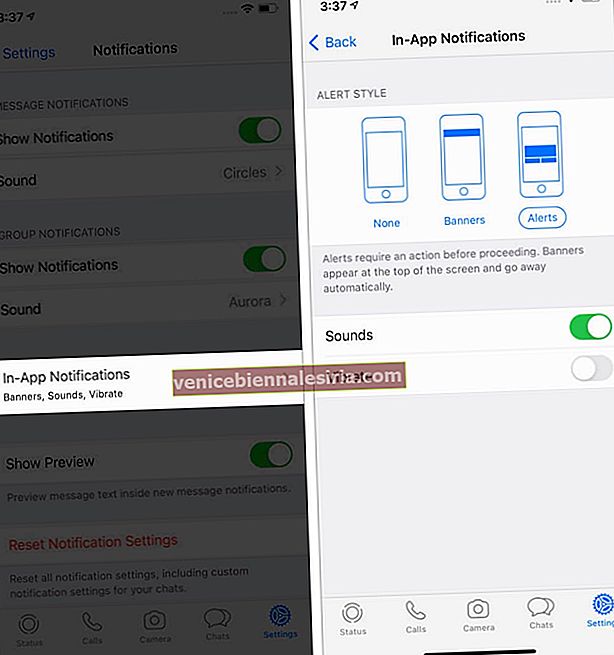
- Ако не искате визуализация на нови съобщения в горната част на екрана, когато сте в WhatsApp, изключете превключвателя за Показване на визуализация .
8. Променете снимката на профила в WhatsApp
Снимката на профила е начин да уведомите хората кой сте или дори да изпратите фино съобщение. WhatsApp ви позволява да го променяте без усилие толкова пъти, колкото искате. Ето как.
- Вътре в WhatsApp докоснете Настройки отдолу вдясно.
- Докоснете името си отгоре. Сега докоснете текущата снимка и на следващия екран докоснете Редактиране . Изберете една от желаните опции - Направете снимка (за да щракнете върху снимка сега) или Изберете снимка (ако изображението е в приложението Снимки на вашия iPhone).
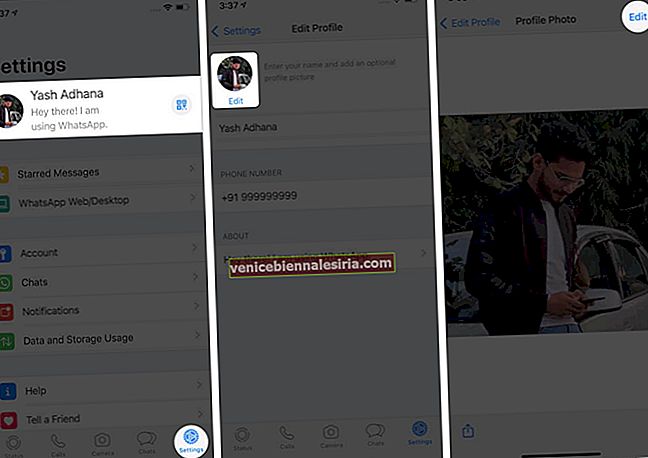
- Изберете изображението. За съвършенство можете да увеличавате и намалявате или плъзнете и коригирате изображението. Когато сте готови, натиснете Избор .
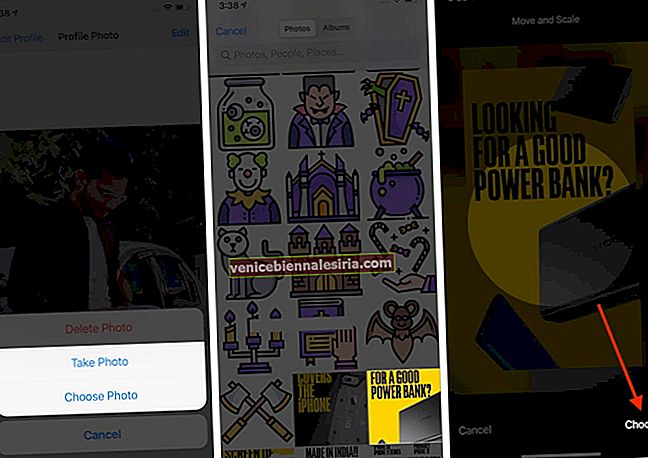
9. Как да промените езика на WhatsApp
WhatsApp се използва в множество държави и региони с различни езикови групи. Ако сте човек, който предпочита да го използва на език, различен от английски, ето как да направите това на iPhone.
- Отворете приложението Настройки и докоснете Общи .
- Докоснете Език и регион → iPhone Langauge .
- Изберете предпочитания от вас език от списъка и докоснете Change to Hindi (или този, който сте избрали).
- Сега стартирайте WhatsApp и ще откриете, че езикът му се е променил на този, който сте избрали в горната стъпка.
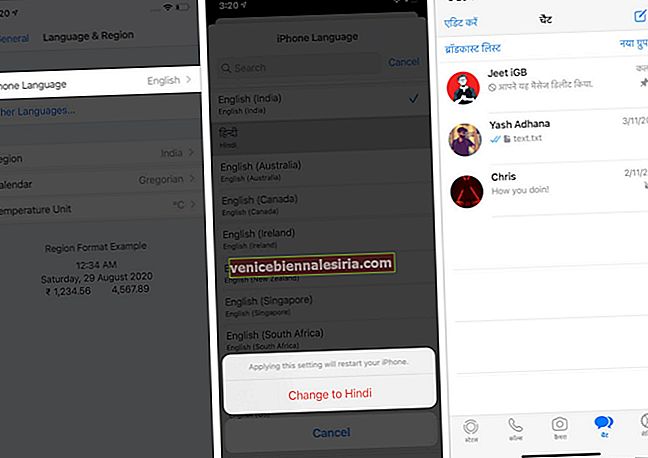
10. Променете телефонния си номер в WhatsApp за iPhone
Понякога можете да превключите на нов номер по някаква причина - личен, официален и т.н. WhatsApp улеснява промяната на телефонния номер. Ето как да направите това на същия телефон.
- Отворете WhatsApp и натиснете Настройки → Акаунт → Промяна на номер → Напред .
- Въведете стария си (текущ) телефонен номер на WhatsApp и новия, който искате да използвате. След това следвайте инструкциите на един екран. Можете също така да изберете да известявате контактите, че сте променили номера си. (Груповите чатове винаги се известяват за промяната на вашия номер)
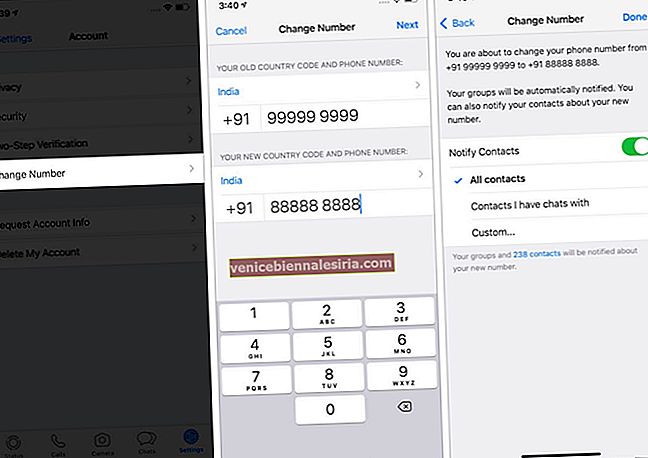
В случай че планирате да промените номера на WhatsApp на нов телефон, първо архивирайте чата си в WhatsApp.
След това променете телефонния номер на WhatsApp на стария телефон, като използвате стъпките по-горе. След това инсталирайте WhatsApp на новия телефон, регистрирайте го с новия номер и възстановете старите си чатове.
11. Споделете местоположението на живо в WhatsApp
Споделянето на местоположението ви позволява да изпращате текущото си местонахождение на членове на семейството, приятели или дори момчета за доставка! WhatsApp улеснява споделянето на всяко местоположение или дори на живо, като следвате тези стъпки.
- Вътре в WhatsApp отворете желания чат.
- Докоснете иконата плюс ( + ) отдолу вляво и изберете Местоположение . Ако видите изскачащ прозорец за iOS, разрешете на приложението достъп до местоположението.
- За постоянно споделяне на местоположение на живо : Докоснете Споделяне на местоположение на живо → OK → изберете между 15 минути, 1 час или 8 часа, въведете съобщение, ако искате, и накрая натиснете синия бутон за изпращане. (Вижте това, ако се сблъскате с някакви проблеми с местоположението.) Докоснете Stop Sharing, когато вече не се нуждаете от него.
- За да споделите текущото местоположение : Докоснете Изпращане на вашето текущо местоположение .
- За да споделите друго местоположение : Докоснете предложение от списъка или използвайте лентата за търсене отгоре.
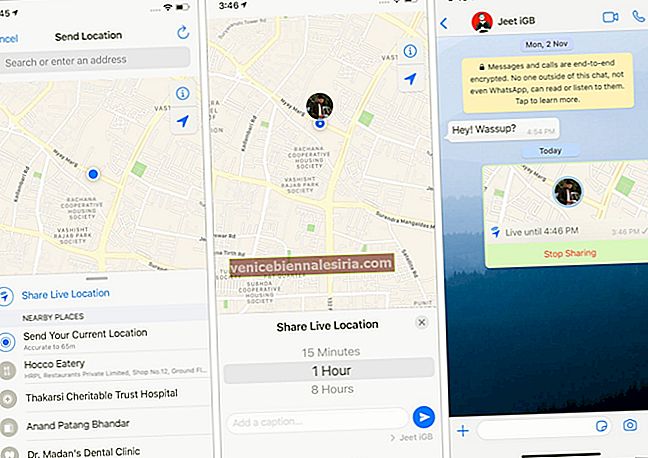
12. Маркирайте WhatsApp Chat като прочетено или непрочетено на iPhone
Понякога дори след като прочетете съобщение, може да искате да го маркирате като непрочетено, за да можете да стигнете до него по-късно. Ето как да го направите. Моля, имайте предвид, че това няма да отмени разписката за четене, изпратена до подателя.
- Стартирайте WhatsApp и се уверете, че сте в раздела Чатове .
- Плъзнете наляво надясно в разговор и натиснете Непрочетено .
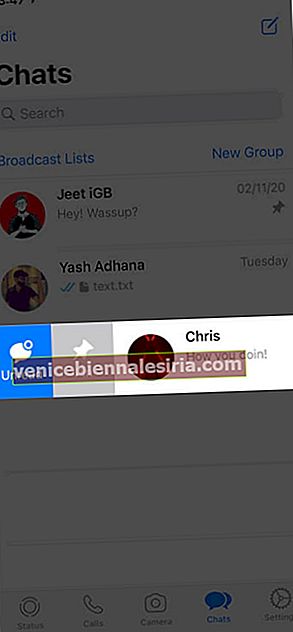
13. Изпращайте и получавайте пари с помощта на WhatsApp
В няколко държави като Индия и Бразилия, WhatsApp дори ви позволява да изпращате и получавате пари. Това е подобно на Apple Pay в iMessage. В случай, че се интересувате, ето нашето лесно ръководство за това как да настроите и използвате WhatsApp плащане на iPhone и Android.
14. Бързо търсене във вашата история на чат WhatsApp
Понякога знаете ключовата дума, но не и целия разговор или кой е изпратил това съобщение. В такива ситуации функцията за търсене в приложението действа като спасител на живота.
- Уверете се, че сте в раздела Чатове във WhatsApp.
- Издърпайте надолу екрана, за да разкриете лентата за търсене. Сега въведете желаните думи и ще видите предложенията под него в реално време. Докоснете един от резултатите, за да видите пълното съобщение.
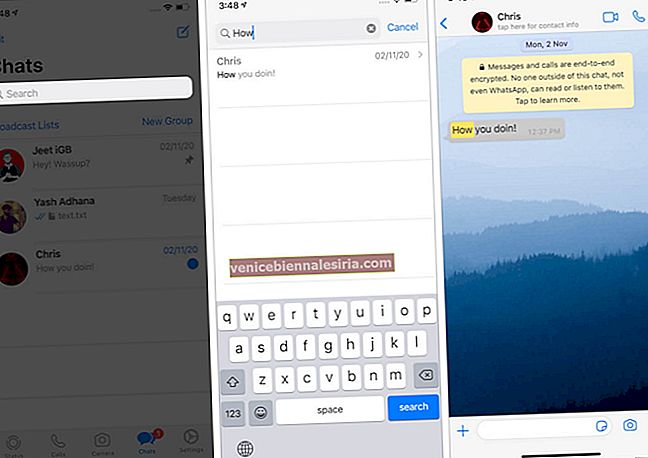
15. Търсете и изпращайте GIF на WhatsApp
GIF файловете (анимирани движещи се изображения) са забавни за споделяне. WhatsApp ви позволява да търсите от милиони от тези изображения чрез GIPHY и да ги изпращате лесно. Ето как.
- В чата на WhatsApp докоснете иконата плюс (+) отдолу вляво. След това докоснете Библиотека за снимки и видео . Сега натиснете GIF отдолу вляво.
- Докоснете GIF или потърсете такъв. Накрая докоснете синия бутон за изпращане.
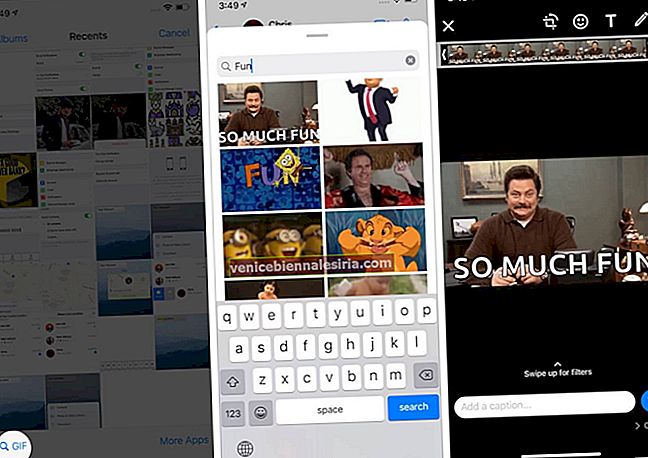
16. Изпращайте снимки, видеоклипове, документи и контакти чрез WhatsApp
В WhatsApp не се ограничавате само до текстове, изображения, видео и аудио. Позволява ви да изпращате документи като PDF, word файл и др., Както и карти за контакт.
- Уверете се, че сте в разговор в WhatsApp. Докоснете иконата плюс ( + ) от долния ляв ъгъл.
- За да изпратите снимки и видеоклипове : Докоснете Библиотека за снимки и видео . Докоснете изображение или видео. Ако искате да добавите още, докоснете иконата плюс ( + ) в долния ляв ъгъл и изберете 29 други файла (общо до 30). Накрая натиснете синия бутон за изпращане. Ако искате да добавите снимки от приложението Файлове, натиснете Още приложения . (ляво изображение отдолу)
- За да изпратите PDF файлове, Документи и т.н .: Докоснете Документи . Приложението Файлове ще се отвори. От тук изберете документ и натиснете Изпрати . (средно изображение отдолу)
- За да изпратите запазен контакт : Докоснете Контакт , изберете желаните контакти и натиснете Готово . На следващия екран натиснете Изпрати . (дясно изображение отдолу)
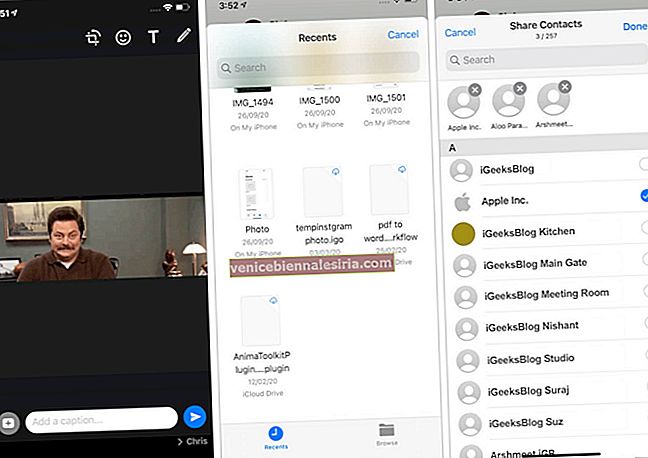
17. Изчистване на груповите разговори в WhatsApp на iPhone
Освен ако не архивирате или напуснете групата, не можете да премахнете група WhatsApp от основния екран на списъка за чат (като други индивидуални разговори.) Можете обаче да изтриете всички съобщения вътре в групата. Ето как.
- Вътре в приложението плъзнете надясно наляво върху името на група и натиснете Още .
- Докоснете Clear Chat → Delete All Messages .
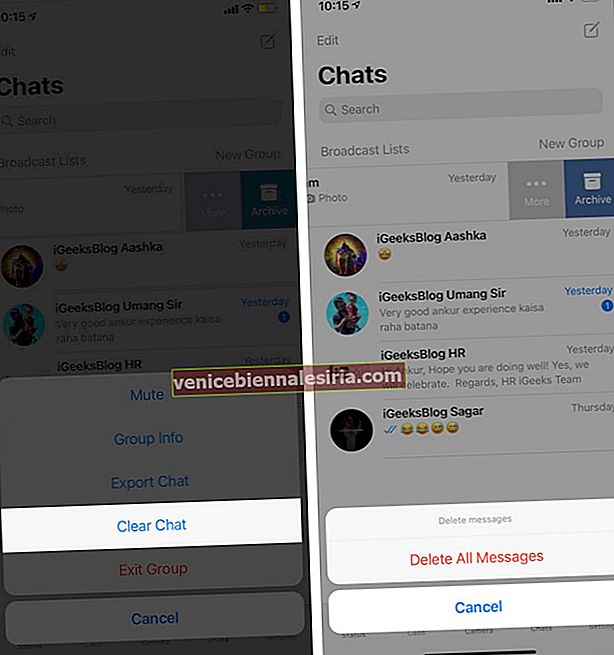
18. Заключете WhatsApp с Face ID или Touch ID
Предавате ли често телефона си на други? Искате поверителност? Ето как да защитите WhatsApp на iPhone чрез ПИН или удостоверяване с биометрични данни.
- Отворете WhatsApp и докоснете иконата за настройки .
- Докоснете Акаунт → Поверителност → Заключване на екрана .
- Включете опцията за Изискване на Face ID или Touch ID. Освен това изберете една от четирите опции, ако е необходимо. Ако видите изскачащ прозорец с въпрос „Искате ли да разрешите на„ WhatsApp “да използва Face ID?“, Докоснете OK.
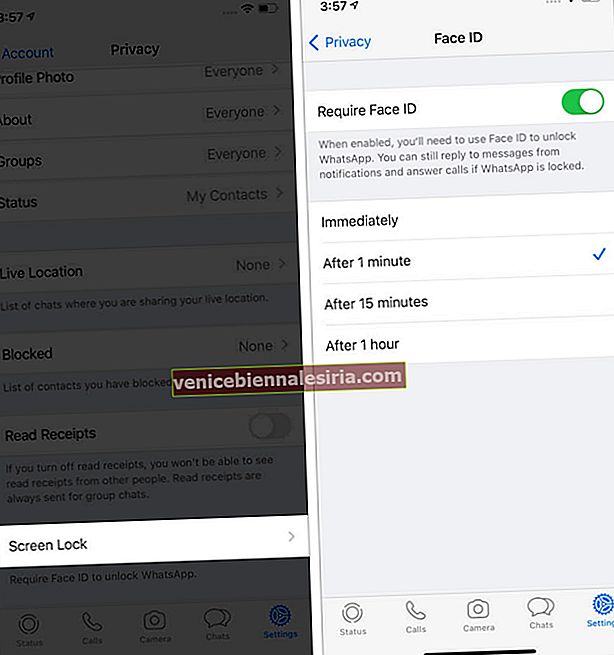
19. Изключване на груповия чат в WhatsApp
Търсите ли да не ви безпокоят незначителни известия? Лесно е да заглушите индивидуални или групови чатове в WhatsApp. За това плъзнете наляво надясно в разговор, чукнете Още → Без звук → и изберете желаната продължителност.

Можете също да направите това, като отидете на екрана за индивидуален чат или група.
20. Изчистете WhatsApp Chat History на iPhone
Можете да почистите това приложение за съобщения, като изчистите дневниците на обажданията, съобщенията, груповите чатове и др. Но преди това може да искате да знаете как да експортирате или изпратите по имейл основните чатове за съхранение. Нека ви разкажа за всичко това в следващите заглавия.
Експортирайте WhatsApp история на чата
- Отворете индивидуален или групов чат в WhatsApp.
- Докоснете името на човека отгоре.
- Превъртете надолу и натиснете Експортиране на чат . Изберете да включите медия (изображения, видеоклипове, гласови бележки, документи и т.н.) или не.
- Вече можете да го запазите в приложението Files, Drive, Dropbox, да го изпратите по имейл, AirDrop или да използвате една от наличните опции от iOS Share Sheet.
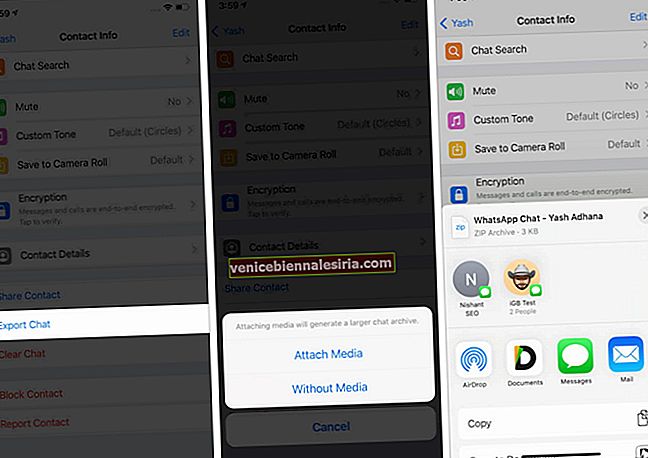
Изчистване на чатове и записи на гласови повиквания
С точност имаме предвид да изтрием чатовете и дневниците на повикванията. Преди да продължите, уверете се, че знаете какво правите. Това ще премахне завинаги всички текстове, изображения, видеоклипове, документи и т.н. от тези чатове.
- От екрана за чатове във WhatsApp докоснете Редактиране от горния ляв ъгъл.
- Изберете всички индивидуални (не групови) чатове и натиснете Изтрий . Накрая потвърдете действието си.
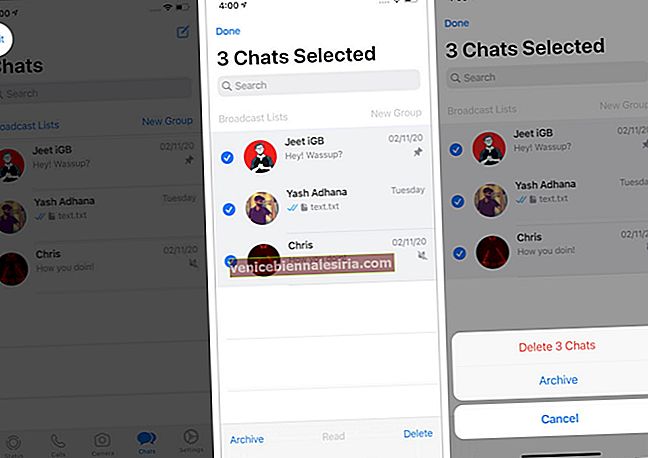
- За да изчистите историята на гласовите и видео разговорите : Докоснете раздела Повиквания отдолу. Сега натиснете Edit → Clear → Clear Call History, за да премахнете всички записи. Можете също така да изберете да изтриете само отделни дневници на повикванията, като докоснете червената икона минус → Изтриване.
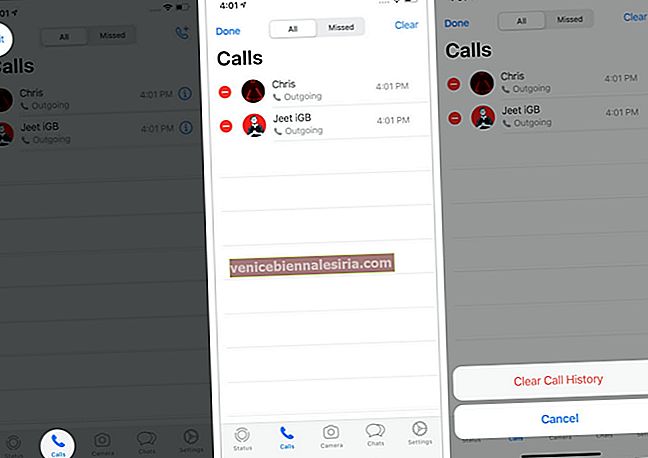
21. Маркирайте някого в WhatsApp Group Chat
В груповия чат, когато пишете съобщение, добавете @ и след това изберете човек от препоръката. Или след @ въведете инициалите на човека, когото искате да маркирате.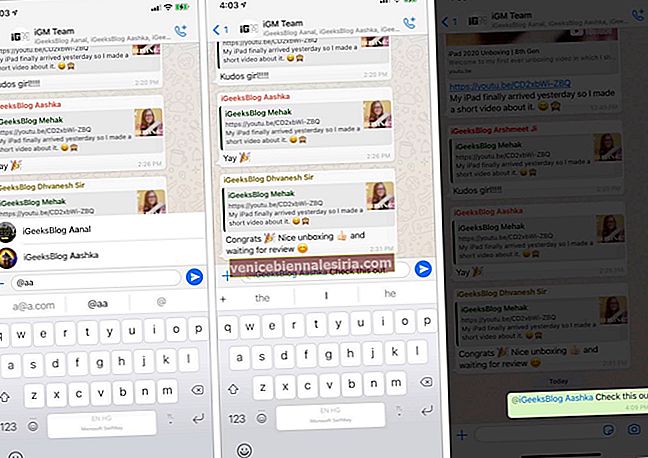
22. Скриване на последно видяно в WhatsApp
Зает в чатове до късно вечер и не искам другите да знаят за това! Ето как да отидете стелт.
- Докоснете Настройки в WhatsApp.
- Докоснете Акаунт → Поверителност → Последно видяно → изберете една от опциите от Всички, Моите контакти или Никой.
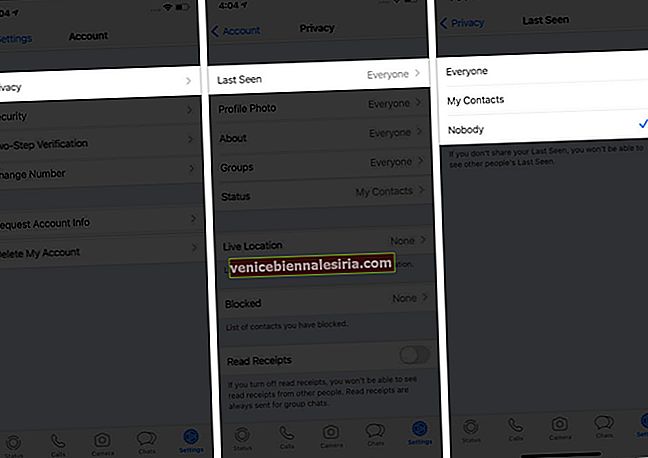
23. Изпращайте съобщение в WhatsApp или осъществявайте повиквания с помощта на Siri
Siri може да изпраща съобщения или да се обажда на някого в WhatsApp. Но за това е необходимо вашето съгласие. Най-лесно е да стартирате Siri, като натиснете бутона Side / Home (или кажете Hey Siri) и след това кажете нещо като „ Изпращане на съобщение до Jeet в WhatsApp. „Siri ще поиска вашето разрешение за достъп до вашите данни в WhatsApp. Натиснете Да . Отсега нататък можете да казвате неща като „ Кажете на Доналд в WhatsApp, че ще стигна до 10 часа сутринта “ или „ Обадете се на Джо в WhatsApp “ и т.н.

Друга възможност е да отворите приложението Настройки → Натиснете WhatsApp → Siri & Search → активирайте Използване с Ask Siri . От сега Siri може да изпраща текстови съобщения или да се обажда на хора в WhatsApp.
24. Използвайте WhatsApp Web
- На вашия компютър (или дори iPad) посетете web.whatsapp.com в браузър.
- Сега отворете WhatsApp на вашия iPhone и докоснете иконата за настройки → WhatsApp Web / Desktop .
- Сканирайте QR кода, който виждате на компютъра си. В рамките на няколко секунди ще можете да използвате WhatsApp от вашия работен плот.
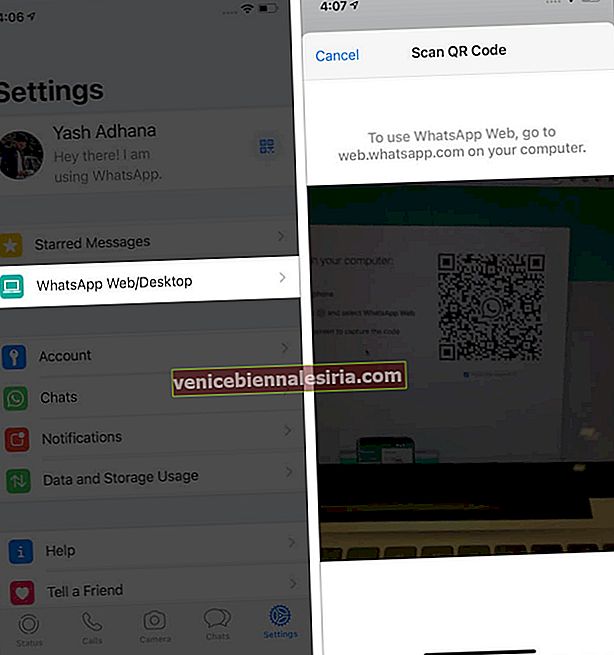
Забележки : За да продължи да работи WhatsApp Web, вашият iPhone (и очевидно компютърът също) трябва да е свързан с интернет. Докоснете три точки в WhatsApp Web и изберете Изход , ако е необходимо.

25. Изтрийте всички мултимедийни файлове за конкретен WhatsApp Chat на iPhone
Ето удобен начин да видите медийните файлове и да ги изтриете без усилие.
- Вътре в WhatsApp натиснете Настройки → Използване на данни и съхранение или Съхранение и данни → Управление на съхранението .
- Отгоре ще покаже пространството, което заема WhatsApp. Под това имате чатовете, сортирани според размера. Докоснете едно.
- Оттук докоснете изображение, видео и др. И докоснете иконата за изтриване. Или натиснете Избор, за да изберете множество файлове (или докоснете Избор на всички). Накрая натиснете иконата за изтриване и потвърдете. Забележка : Ако е необходимо, докоснете иконата за сортиране (кръг с три реда) отдолу вляво за по-лесно.
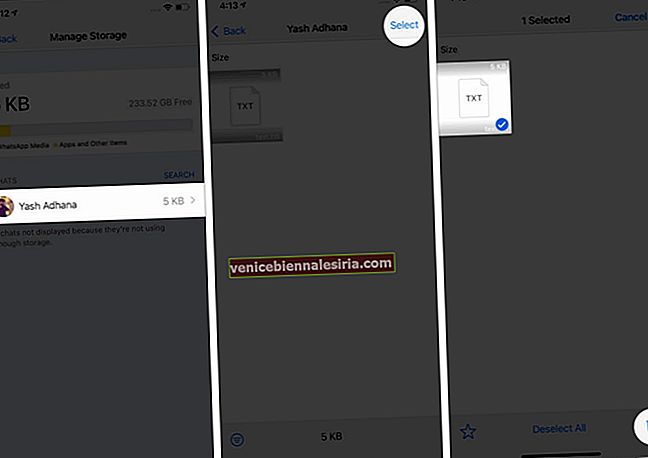
Можете също да извършите това действие, като отидете в профила на човек или група и докоснете Media, Links и Docs .
26. Изтрийте изпратените съобщения в WhatsApp, преди да бъдат прочетени
Искате ли да изтриете съобщение в WhatsApp, дори след като е доставено (или видяно)? Лесно е.
- Натиснете продължително съобщението, което сте изпратили, и натиснете Delete .
- След това (изберете повече съобщения, ако е необходимо) докоснете иконата за изтриване отдолу вляво и изберете Изтриване за всички .
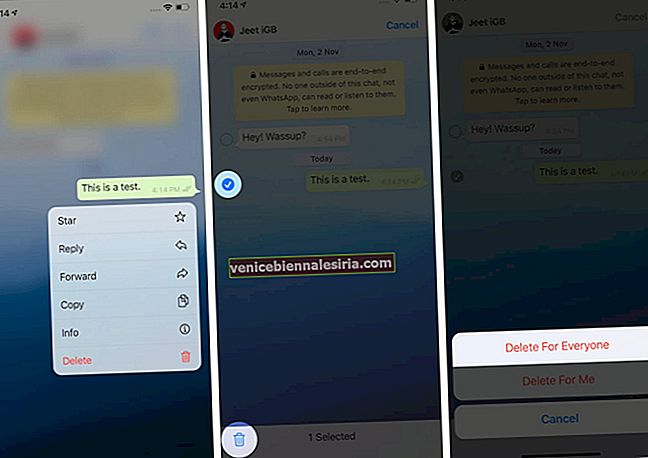
Съобщението ще бъде изтрито от краищата на вашия и на получателя. Текстът на заместител „ Това съобщение беше изтрито “ ще остане видим за другия човек.
И накрая, имате само час, за да изтриете съобщението за всички . След това можете да го изтриете само от вашия край. Също така, ако на iPhone на получателя са активирани автоматичните изтегляния на мултимедия и Запазване в ролката на камерата , в този случай е възможно изображението, което сте изпратили, да се запази автоматично в приложението Снимки. Той ще остане запазен дори след като използвате „Изтриване за всички“.
Трикове и съвети за WhatsApp за iPhone, които трябва да знаете!
Това са някои от най-търсените и полезни съвети, които ви помагат да използвате WhatsApp пълноценно. Имаме и няколко други публикации, свързани с услуги за съобщения, като най-добрите алтернативи на WhatsApp или как да блокираме текстови съобщения на iPhone.
Ако имате някакви свързани въпроси, не се колебайте да се уверите в раздела за коментари по-долу.
Можете също да прочетете:
- Как да изпратите гласово съобщение на iPhone и iPad
- Как да изпратите съобщение на някой, който ви е блокирал в WhatsApp
- Как да изтриете WhatsApp Group на iPhone
- Прехвърлете WhatsApp съобщения, контакти на нов iPhone